Ne nézzen ilyen viszketést, hogy írjona notebook számítógépét kézzel írja be a gépelés helyett? Hívj régi kalapnak, de a billentyűzet néha olyan jól érzi magát, hogy „szintetikus”, mert nincs jobb szó. Nos, ma egy élvezettel jártam. Miután gyorsan böngésztem az interneten, megtaláltam a bájos kis kicsit Érintőtábla kézírás olyan alkalmazás, amely lehetővé teszi a laptop érintőpadjának kézírás-felismerő eszközké konvertálását.
Az alkalmazás hordozható, így nem kell telepítenie a számítógépére. Egyszerűen bontsa ki az archívumot, és futtassa közvetlenül a kibontott mappából. Az alkalmazás elindításakor észreveszi akis fehér laptop ikon hozzáadja magát a tálca tálcának. Kattintson duplán a bal oldali vezérlőgombra vagy nyomja meg a Ctrl + Win + N billentyűket, és megkapja ezt a tiszta képernyőt.
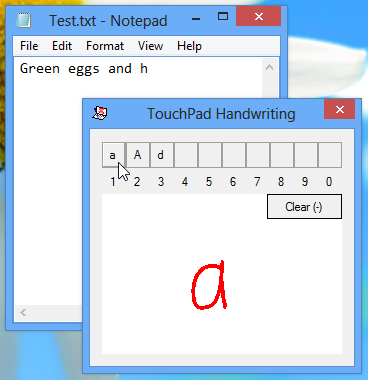
Az írási terület nagyjából megfelel az Ön területéneklaptop érintőpadjának felülete. Nincs olyan mutató, amely az ujját vezérelné. Kövesse nyomon egy betűt a padon, és lássa, hogy ez szövegként jelenik meg. A levél és más hasonló karakterek nagybetűs alternatíváit beírhatja a fenti nyolc gomb egyikére kattintással, vagy a billentyűzeten lévő megfelelő számok megnyomásával. Ha például a fenti tesztben a „a” helyett „d” -t szeretnék, akkor kattintson a „d” gombra, vagy nyomja meg a billentyűzeten a „3” gombot. Az írási terület törléséhez nyomja meg a „-” gombot, vagy kattintson a „Törlés” gombra. Láthatóan nincs gesztus a helyért, tehát erre a szóközt kell használni.
Az alkalmazás érintés és mozgatás; amit gyorsan írszszövegként jelenik meg anélkül, hogy meg kellene adnia. Letilthatja az automatikus beszúrási funkciót a beállításokból, bár az lassú és nehézkes írást tesz lehetővé. Jobban szeretem az időkésleltetési funkciót; ez lehetővé teszi számomra, hogy megfeleljen annak a sebességnek, amellyel dolgozni akarok.
Ha késleltetni szeretné a bemenetet, és meg szeretné változtatni az egyéb beállításokat, kattintson a jobb gombbal az alkalmazás rendszertálcájának ikonjára, és válassza a „Beállítások” lehetőséget. Az alkalmazásból innen is kiléphet.
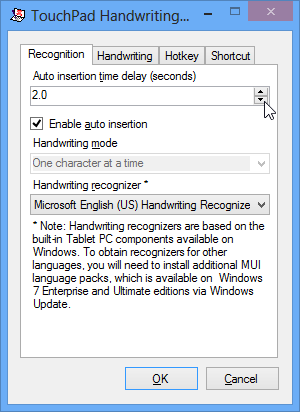
Az érintőtábla kézírásának legnagyobb, talán végzetes,A hiba az, hogy egyszerre csak egy karaktert írhat, bár elegendő hely van az érintőpadon a teljes szavak írásához. Talán azért, mert az ilyen típusú szoftver jobban megfelel azoknak a nyelveknek, ahol az egyetlen, összetett karakter néha egy egész szót vagy mondatot jelent, például kínai, japán vagy koreai. Ha ez az, amit keres, telepítenie kell a többnyelvű felhasználói felület nyelvi csomagjait.
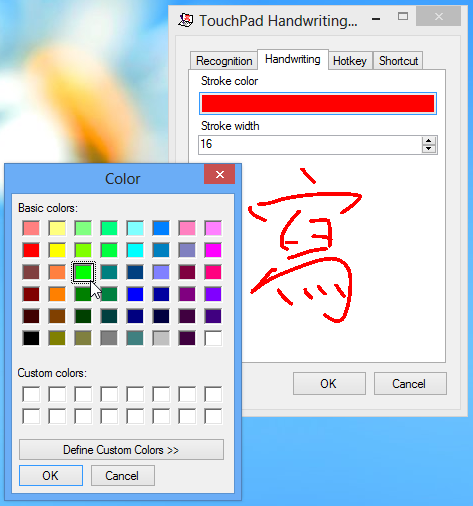
Megváltoztathatja a stroke színéta „Stroke color” sáv, míg a „Stroke width” azt mutatja meg, hogy mekkora vastagságúak lennének. Vigyázzon, ügyeljen arra, hogy az ujját egyértelműen emelje be, hogy beírja a karaktert.
Az alkalmazás gyorsbillentyűjét megváltoztathatja aa megfelelő lapon. A notebook felhasználók úgy konfigurálhatják az „Fn” billentyűt, hogy egygombos parancsikonként működjenek. Az alkalmazásra mutató parancsikon elhelyezéséhez az asztalon egyszerűen húzza ki a „Parancsikon” lapon elérhető ikont. Ha azt szeretné, hogy az alkalmazás a bejelentkezéskor automatikusan elinduljon, egyszerűen helyezze el ugyanazt a parancsikont a számítógép „Indítási” mappájába.
Nos, egy utolsó szó. A legtöbb nyelv esetében az érintőtábla kézírásának semmiképpen nem célja a megbízható oldala billentyűzetének helyettesítése, mert egyrészt nem. Egy másiknak, amint azt az elején mondtam, a kézzel írt viszket éppen ez - viszketés, amely egyszer megkarcolódott, hamarosan elmúlik. Az érintőtábla kézírásával azonban nagyon szórakoztató lehet, amíg tart.
Az érintőtábla kézírása elérhető a Windows XP, Vista, 7 és 8 rendszerekhez. A tesztelést a 64 bites Windows 8 Pro rendszeren végezték el.
Töltse le az érintőtábla kézírását













Hozzászólások